萬盛學電腦網 >> 媒體工具 >> 可牛影像怎麼制作窗格效果照片
可牛影像怎麼制作窗格效果照片
窗格效果照片一直有一種朦胧之美,相信很多人在看到窗格效果照片之後也想自己制作一張,但是不知道要怎麼做。今天,小編就來跟大家分享可牛影像怎麼制作窗格效果照片。
先看一下效果圖:

可牛影像
首先,運行可牛影像,點擊“打開一張圖片”按鈕,打開一張美女照片,如圖02所示。

可牛影像
下面我們為照片添加“邊框”。執行“邊框→撕邊邊框”命令,選擇如圖03所示的邊框。這時會彈出一個“邊框”編輯框,如圖04所示。
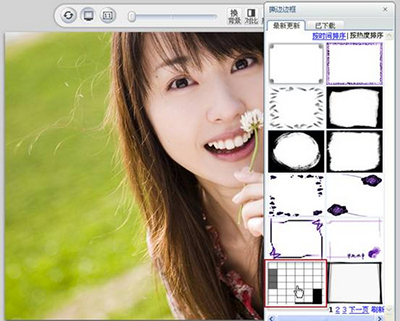
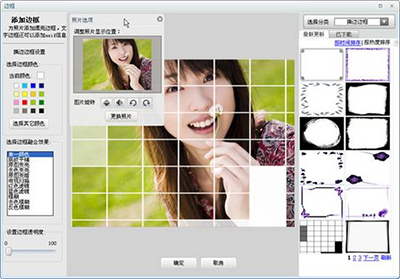
可牛影像
如圖05所示,我們可以在左側的“選擇邊框顏色”區域,為邊框指定一種顏色,如圖05所示,是將邊框顏色調整為黑色後的效果。
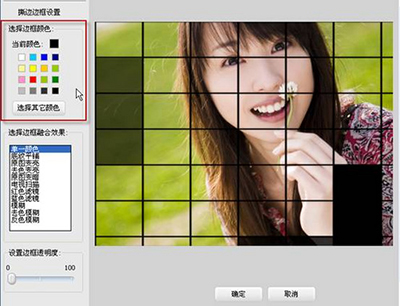
可牛影像
恢復邊框的顏色為白色。在圖06中,我們看到除了可以改變邊框的顏色外,可牛還提供了多種“邊框融合效果”,如圖06所示是應用了“原圖變亮”融合效果後的效果圖。
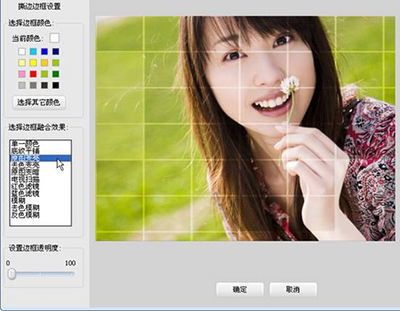
大家可以將每一種“融合效果”都試驗一下,選擇一種自己喜歡的效果。為了進行後面的操作,我們仍將“邊框融合效果”恢復為原來的“單一顏色”。但是我們可以通過調整“設置邊框透明度”滑塊的位置,降低白色窗格邊框的不透明度,這樣就可以制作出具有半透明效果的邊框了,效果如圖07所示。
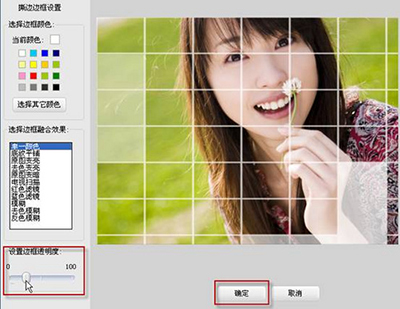
可牛影像
到了上一步,我們已經基本完成了“窗格效果”藝術照的制作,但是為了增加一些“個性”,我們可以為照片添加上自己喜歡的文字。執行“文字→添加靜態文字”命令,如圖08所示,在文本框中輸入“可牛影像”,然後一種網絡字體,將字體顏色改為黑色,並勾選“豎直排列”選項,點擊“應用文字”文字按鈕,為照片添加文字。

可牛影像
調整好文字的大小及位置後,就完成了“窗格效果”藝術照的制作。如果你願意,還可以為制作後的效果圖添加一個“簡單邊框”,這樣看起來效果更好。執行“邊框→簡單場景”命令,為照片添加一個“粗黑邊框”,如圖09所示。
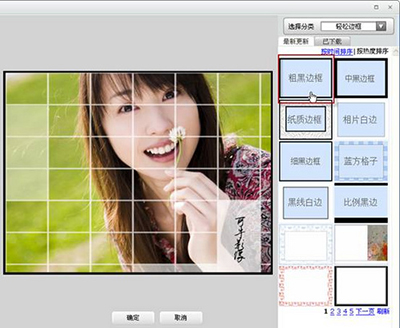
最終效果如圖10所示。




